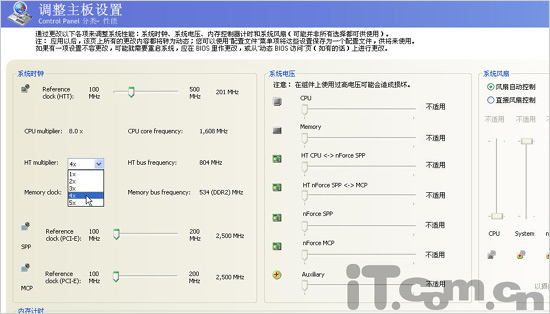好马配好鞍 nTune5.0使用详细介绍 | |
|---|---|
| http://www.sina.com.cn 2006年07月07日 11:55 IT.COM.CN | |
|
作者:David,编辑/许智杰 一台电脑无论硬件搭配有多么的强,没有合适的软件引出也是无法发挥出性能的。相信曾经使用过nForce2主板的用户都会记得,nVIDIA曾经推出过一款名为System Utility的系统调节工具,能够在Windows下实现调节BIOS中的一些功能,人性化的界面和简单实用的功能深受nForce用户的喜爱。随着nForce芯片的不断升级,System Utility工具也做到了与时俱进,加入了众多的新特性与改进,终于在nForce4时代nVIDIA为这个System Utility工具重新改了一个好听又好记的名字--nTune。 步入2006年7月,随着nForce500芯片组的到来,nTune也随着芯片组的升级而更新到目前最新的5.0版本。配合新鲜热辣的Forceware90.xx驱动,nTune的界面变得越来越人性化,功能也变得越来越强大。下面笔者就为大家详细介绍nTune5.0的众多新特性。 
虽然nTune5.0支持全系列nForce芯片组,但如果要使用所有功能,建议大家使用最新各类基于nForce500芯片组的主板和nVIDIA的显卡,安装Forceware90.xx驱动(建议使用91.31WHQL版本,稳定性最高)。启动nTune5.0,出现了六个模块,分别为3D设置、性能、显示、系统稳定性、联网和视频电视。下面笔者就为大家一一介绍每个选项的具体功能。 3D设置 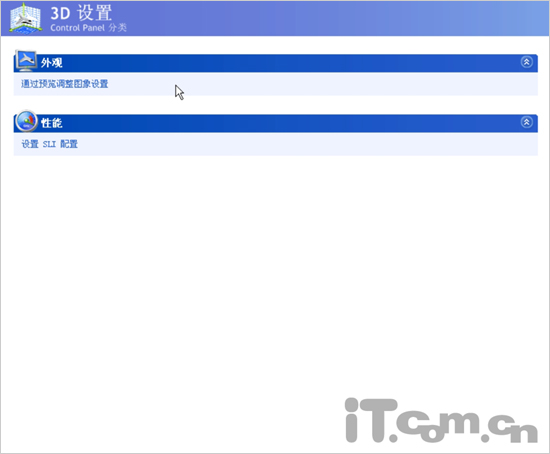
3D设置选项关系到用户的显卡是否能发挥出最佳性能,点击首页的“3D设置”选项出现上述界面。由于笔者使用的是单显卡,所以无法使用SLI设置选项“性能”,点击“外观”。 
相信使用A卡的朋友都会知道,A卡的CCC控制面板里面的3D性能设置选项里面会有一个3D汽车画面,通过这个画面A卡的用户能根据实际所见调节显卡的各个功能,所见即所得,直观明了。现在nVIDIA也把这招学到手,在nTune5.0配合Forceware90.xx驱动下,N卡的用户从此也可以像A卡用户那样通过实际画面调节显卡的性能选项。 性能 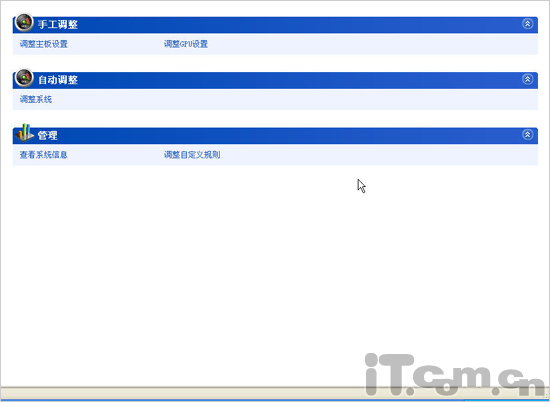
点击首页的“性能”选项,出现上述界面。“性能”选项主要调节处理器、显卡和内存参数,包括手动调整和自动调整。 主板性能设置
点击手动调整里面的“调整主板设置”选项,出现上述界面。在这个界面里用户可以调整处理器的外频、HT总线的倍数和芯片组与显卡中间的带宽。而且每当用户把频率上调的时候,系统就会稍微停顿一下,然后就会出现频率是否处于安全范围的提示。 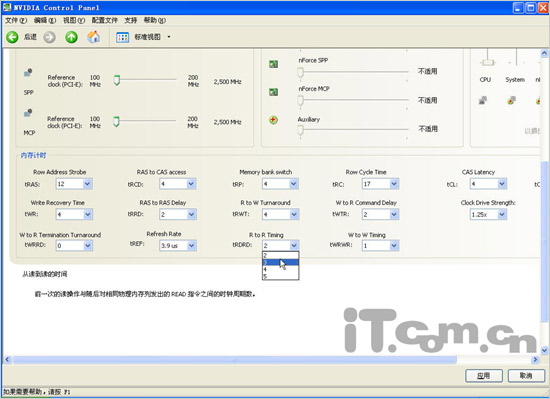
将页面往下拉,出现了内存设置选项,nTune5.0将其命名为“内存计时”。在这个选项中,用户每当调节其中一个选项,页面的底部空白地方就会出现这个选项的具体名称和作用。同时由于是中文化界面,即使是初级 用户都能调节出适合自己系统的内存设置。 GPU性能设置 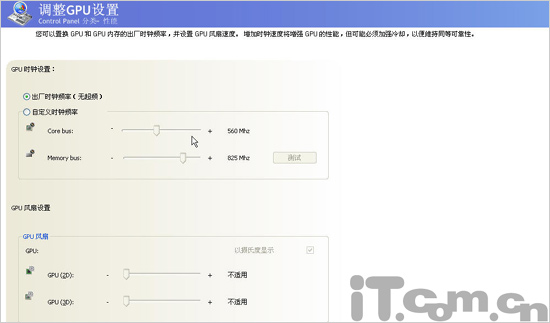
“调整GPU设置”主要是调整显卡的核心频率和显存频率,每当用户把核心频率或者是显存频率上条之后,点击“测试”按钮,系统就会进行一个简单的测试然后告诉用户新的频率设置是否可行。如果用户没有点击“测试”按钮,点击页面下的“应用”按钮系统也会自我进行测试。就算用户两个按钮都没有点击,到推出软件的时候,只要用户选择保存方案,系统都会自己进行自我测试,告诉用户新的频率设置是否可行,相当人性化的设计。 调整系统 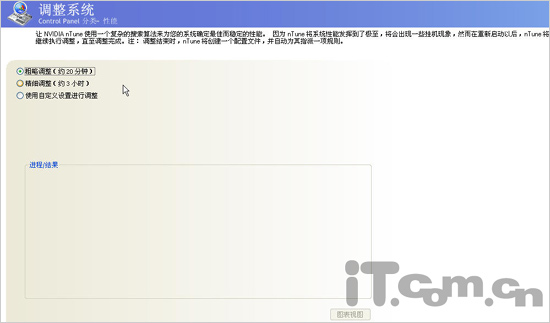 
当然,就算是中文化的界面,对于新手来说面对复杂的调节选项还是会显得力不从心。这时,“调整系统”选项就会是新手们的一大福音。在这个选项里,用户可以选择三种不同的调节方案,系统就会根据用户选择的方案不断测试用户的电脑配件,最后给出最佳的配置文件,在启动时自行加载,让用户的电脑处于最佳状态。 显示 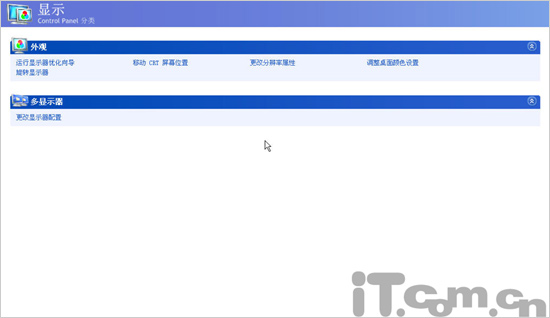 “显示”选项,顾名思义就是调整用户感受最真实的显示效果,通过调整显示器的某些设置来适应用户的实际需求。 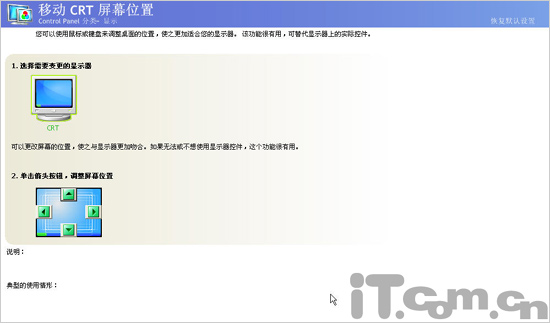 虽然现在是液晶显示器横行的时代,但CRT还是有着LCD无可比拟的优势,所以nTune5.0还保留着这个选项。 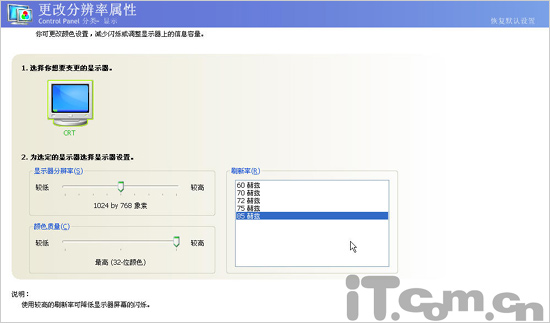 更改显示器的分辨率、颜色质量和刷新率,是电脑用户都会调节,这里不再赘述。 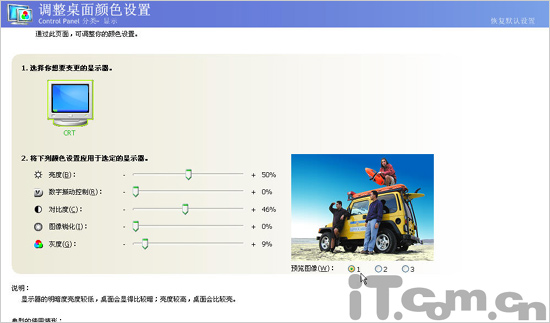 “调整桌面颜色设置”选项,这个选项允许用户通过右边的画面显示出来的实际效果来调节显示器的亮度、对比度和灰度等选项,满足用户的不同显示质量要求。 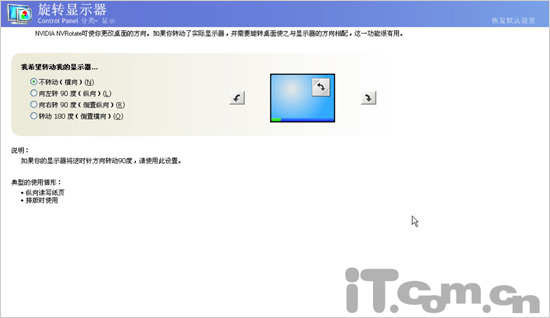 “旋转显示器”更适合液晶显示器用户 系统稳定性 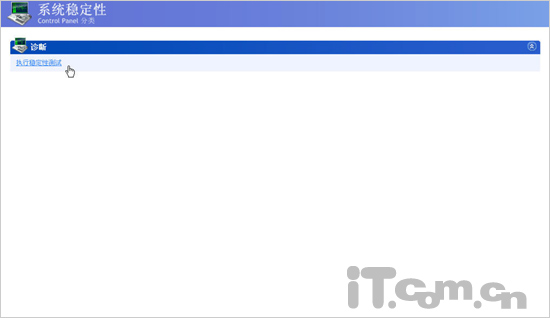 当用户调整完处理器、主板、显卡和内存等关键参数的时候,测试系统的稳定性是非常重要的。虽然PCMark系列、3DMark系列都是一等一的测试软件,但安装、启动这些软件还是相对麻烦一点。现在nTune5.0提供了一个简单而丰富的系统稳定性测试功能,方便用户使用。 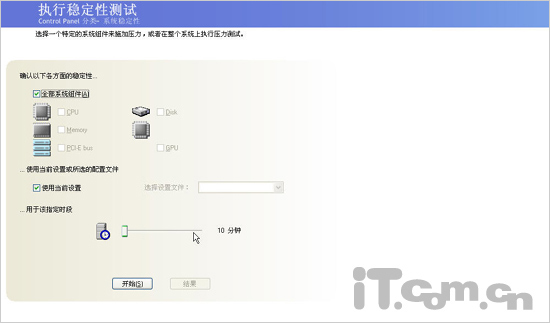 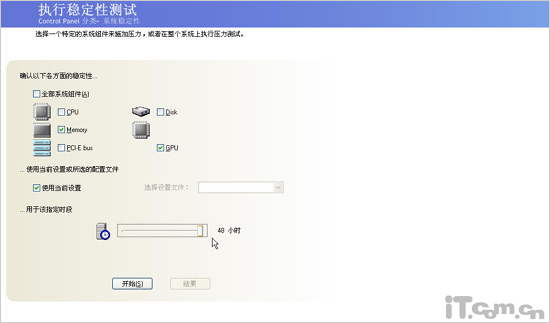 “执行系统稳定性”选项允许用户选择执行整个系统稳定性测试还是执行其他配件测试,测试的时间由最短的10分钟到最长的48小时,即使是狂热的超频发烧友也能满足其测试要求。 联网 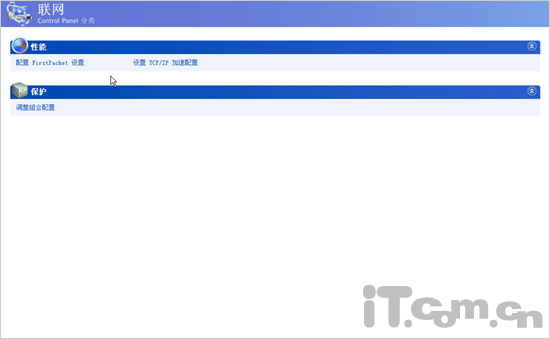 “联网”选项针对的当然是互联网设置,这里有“性能”和“保护”两个选项。 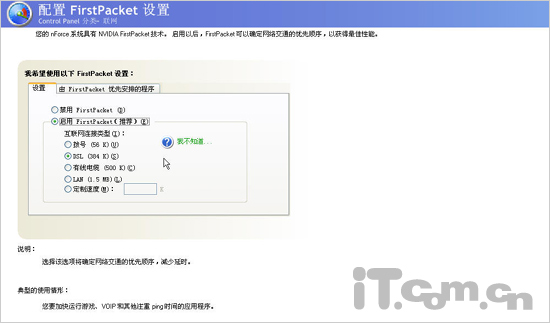
“性能”选项包括“FirstPacket配置”和“TCP/IP加速配置”两个设置,这里先介绍“FirstPacket”,当用户选择使用“FirstPacket”功能时,系统会要求用户选择网路类型。如果用户确实不知道网络类型,也可以点击绿色的“我不知道”选项,系统会自我检测和选择。  当用户或者系统选择了正确的联网类型之后,点击“由FirstPacket优先安排的程序”选项,点击“添加”按钮,用户可以选择网络游戏或者是其他的应用程序,系统就会在用户上网的时候,自动将这些添加好的程序设置更高的优先级,让用户享受到无阻碍的网络环境。 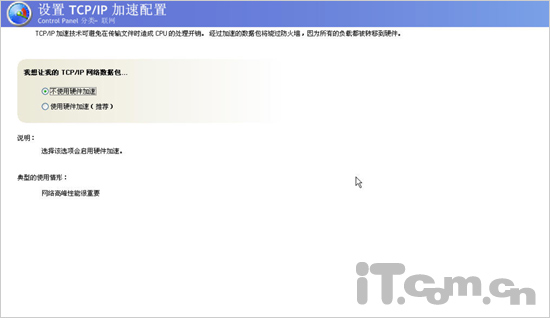 TCP/IP加速技术能让芯片组代替处理器处理一部分的网络应用,减轻处理器负担。对于处理器能力不高的用户而言,该选项非常实用。 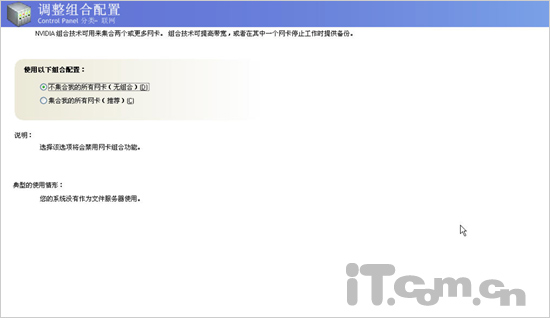 当用户拥有两块或以上的网卡并且同时用到的时候,该选项能够将两个网卡的带宽合二为一,供两个连接共同使用。这样可以灵活地适应各种复杂的网络环境,如在Dual Link其中一个连接闲置而另一个连接比较繁忙时,较繁忙的连接就可以使用另一个连接闲置的带宽,达到优化数据传输。如果其中一个连接发生故障,另一个连接还可以承担起HUB通道的传输。 视频和电视 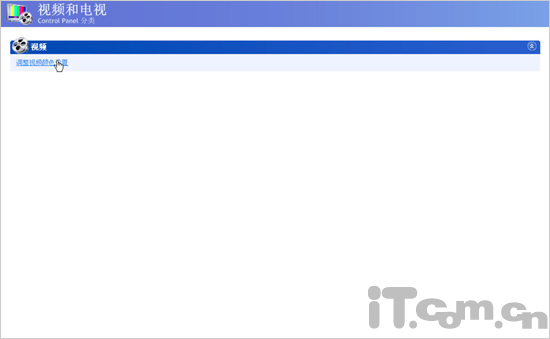 随着电脑的性能不断提高,在加上现在的显卡普遍为HDTV等高清视频做了优化,HDTV等高清视频开始走进了用户的硬盘里面了。为此,nTune5.0特意提供了一个“视频和电视”设置选项供用户使用。 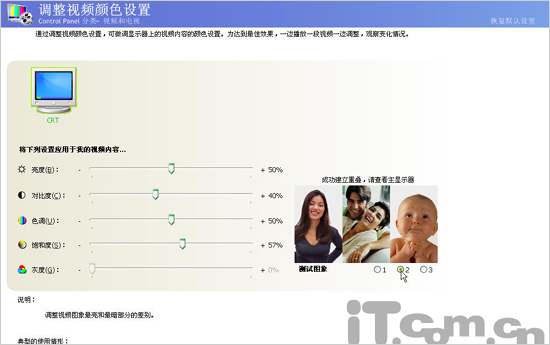 点击“视频”选项,出现上述界面。用户可以根据实际的视频画面调整显示器的亮度、对比度、色调等选项,选择适合自己观看的视频画面。 编辑总结 可以看到,最新的nTune5.0能够有如此丰富的调节选项是建立在nForce500芯片组强劲的功能基础上的。当然,一款好的系统调节软件除了有丰富的调节选项之外,人性化的界面也是不可或缺的。在新一轮的AM2芯片组竞争上,nVIDIA不但在硬件方面遥遥领先于其他竞争对手,而且在软件方面也展现出了其王者气概。  |
不支持Flash
| 新浪首页 > 科技时代 > 硬件 > 正文 |
|
|
|
| ||||||||||||||||||||||||||||||||||||||||||||||||||||||||||||||||||||
|
科技时代意见反馈留言板 电话:010-82628888-5595 欢迎批评指正 新浪简介 | About Sina | 广告服务 | 联系我们 | 招聘信息 | 网站律师 | SINA English | 会员注册 | 产品答疑 Copyright © 1996 - 2006 SINA Inc. All Rights Reserved 新浪公司 版权所有 |